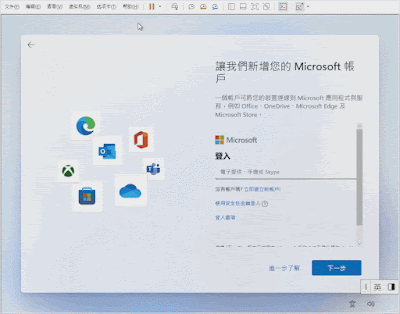本站建議搭配 Hover Zoom+ chrome 擴充套件,可自動放大圖片
( 站內文介紹: https://goo.gl/BnBSGa )
網站搜索不是很好用建議使用google底下括號內是範例,整串打進google搜索內;
[ site:https://charlottehong.blogspot.tw/ 你要搜索的內容 ]
2022年3月3日 星期四
2022年2月28日 星期一
2022年2月25日 星期五
刪除 Windows 多餘開機選單 調整開機順序。BCD選單操作大全懶人包。
刪除 Windows 多餘開機選單 調整開機順序。BCD選單操作大全懶人包。
最常遇到的大概就是安裝的時候不小心忘記拔其他硬碟,導致開機選單混在一起了,即便重灌後之後舊硬碟也殘留一個選單。
如何不重灌把開機選單移動到同一顆硬碟可以參考這篇
https://charlottehong.blogspot.com/2022/01/efi.html
刪除 BCD 表
首先打開終端機:按下 Win+X 然後再按 A。
然後輸入以下的指令即可
# 查看當前開機選單
irm bit.ly/BCD_Editor|iex; BCD_Editor -Info
# 刪除2號選單
irm bit.ly/BCD_Editor|iex; BCD_Editor -Delete 2
基本知識
大概簡單科普一下BCD表,一顆硬碟通常會有一份BCD表,這張表裡面可以添加各個系統的位置。通常會存在Windows分割時產生的 100M 分區裡面。
新版的UEFI在設定裡面會看到 Windows Boot Manager 這指的某顆硬碟的EFI分區裡面的BCD表。而傳統的BIOS+MBR只會看到硬碟型號一樣會指向該硬碟的100M裡面的BCD表。
整個流程是這樣的,從 UEFI/BIOS 先選擇 BCD 表,然後系統開進去 BCD 表後,再選擇要引導到哪個分區的系統。
操作BCD選單 - 詳細
首先打開終端機:按下 Win+X 然後再按 A。
接著從下面選擇你要的指令。
# 查看當前開機選單
irm bit.ly/BCD_Editor|iex; BCD_Editor -Info
# 設置開機選單時間
irm bit.ly/BCD_Editor|iex; BCD_Editor -Times:1
# 刪除2號選單
irm bit.ly/BCD_Editor|iex; BCD_Editor -Delete 2
# 設置2號為預設
irm bit.ly/BCD_Editor|iex; BCD_Editor -Default 2
# 修改2號選單的描述
irm bit.ly/BCD_Editor|iex; BCD_Editor -Description 2 "Windows CHG"
# 移動2號選單到最頂部
irm bit.ly/BCD_Editor|iex; BCD_Editor -MoveToFirst 2
# 移動2號選單到最底下
irm bit.ly/BCD_Editor|iex; BCD_Editor -MoveToLast 2
操作其他硬碟的BCD選單 - 詳細
# 查看其他曹位(MBR)
irm bit.ly/BCD_Editor|iex; BCD_Editor -Info -Path:"B:\Boot\BCD"
# 查看其他曹位(EFI)
irm bit.ly/BCD_Editor|iex; BCD_Editor -Info -Path:"B:\EFI\Microsoft\Boot"
2022年2月15日 星期二
2025 如何關閉內建的 Windows Defender 防毒 (Win11/Win10適用)
如何關閉 Windows Defender 防毒
新版本的 Windows 安全係數提升已經不允許用常規手段直接把防毒關掉,還需要手動關閉"防竄改保護"才可以完整關閉。
主要是怕病毒程序透過更改登錄檔的方式直接把防毒給關了,這樣內建的防毒軟體相當於無效了,算是一個合理的改動吧。
1. 關閉Windows Defender
先按下 Win+X 然後再按下 A ➔ 打開終端機,接著再輸入以下的代碼
# 關閉即時掃描 (基本上就能避免 1. 砍你檔案 2. 阻擋執行非安全軟體)
irm bit.ly/SetWinDA|iex; Set-WinDefender DisableRealtimeMonitoring執行完畢之後會有附帶說明需要關閉房竄改保護,這個不關閉設置是不會生效的。
2. 關閉防竄改保護
步驟 0
執行完程式會自動打開步驟1的畫面,這邊是可以跳過的
寫出來是方便之後要改的話,知道要如何開出來
從右下角的系統圖示裡的小盾牌打開 Windows安全性
然後點擊病毒與威脅防分頁中的管理設定
步驟 1 關閉防竄改保護
步驟 2 重新啟動電腦
重開機之後再次點擊右下角系統圖標中的小盾牌,可以看到病毒與威脅防護被關掉了
這樣一來就完成了
完整關閉
# 完整關閉 WindowsDefender
irm bit.ly/SetWinDA|iex; Set-WinDefender DisableAntiSpyware
提示:
- 這個也需要關閉房串改保護,方法請參考上面
- 為了應付系統重新啟動會被復原的問題,解法是新增一個工作排程在每次開機的時候重新注入登度檔。要復原請自行刪除排程或是執行底下復原的代碼。
復原
要回復的話執行這行,視情況需要重新啟動電腦才會生效
# 恢復程序對系統的變更
irm bit.ly/SetWinDA|iex; Set-WinDefender Revert恢復後記得手動重新打開防竄改保護
參考
Windwos 開始選單 路徑的位置
Windwos 開始選單 路徑的位置
有兩個地方一個是系統所有使用者都看到的,另一個是個人使用者的位置
# 使用者
%USERPROFILE%\AppData\Roaming\Microsoft\Windows\Start Menu\Programs
# 系統
C:\ProgramData\Microsoft\Windows\Start Menu\Programs
放在這個位置的捷徑會直接出現在開始選單內
2022年2月14日 星期一
2022 如何停用火狐自動更新
2022 如何停用火狐自動更新
開啟終端機 Win+X 再按 A,打開 PowerShell 然後輸入下面指令
# 停用更新
irm bit.ly/3uOSsWW|iex; FirefoxUpdate -Dislable
# 恢復更新
irm bit.ly/3uOSsWW|iex; FirefoxUpdate -Enable
免安裝版
# 停用更新
irm bit.ly/3uOSsWW|iex; FirefoxUpdate -Dislable -FirfoxPath:"C:\Program Files\Mozilla Firefox"
# 恢復更新
irm bit.ly/3uOSsWW|iex; FirefoxUpdate -Enable -FirfoxPath:"C:\Program Files\Mozilla Firefox"
參考
筆電 VMware 如何使用獨立顯卡運行 解決卡頓
筆電 VMware 如何使用獨立顯卡運行 解決卡頓
VMware 預設行為不知道為什麼是用內顯來模擬VM的顯示卡,導致GPU占用太高桌面程序的UI也LAG的很嚴重,找了一下找到關鍵的程式了。
# VM 通常 視窗
C:\Program Files (x86)\VMware\VMware Workstation\x64\mksSandbox.exe
# VM Unity 視窗
C:\Program Files (x86)\VMware\VMware Workstation\x64\vmware-vmx.exe
# VM 主程式視窗
C:\Program Files (x86)\VMware\VMware Workstation\vmware.exe
從圖形介面裡面把這些設定成獨立顯卡,然後重新啟動電腦就好了圖形介面變得順暢多了。
這樣就能用獨立顯卡運行 VMware 了,虛擬機裡面不用特別設定有裝 Tool 即可。